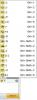छवि क्रेडिट: Littlehenrabi/iStock/Getty Images
यदि विंडोज टास्क मैनेजर के "प्रोसेसेज" सेक्शन में सूचीबद्ध प्रोग्राम में एक खाली "विवरण" फ़ील्ड है, तो आप बेहतर तरीके से यह पहचानने में मदद करने के लिए प्रक्रिया का नाम बदल सकते हैं कि यह कौन सा प्रोग्राम है। कार्य प्रबंधक में किसी प्रक्रिया का नाम बदलने के लिए, आपको केवल प्रोग्राम के गुणों में प्रदर्शित नाम फ़ील्ड को बदलना होगा।
स्टेप 1
टास्कबार पर खाली जगह पर राइट-क्लिक करें। "कार्य प्रबंधक" पर क्लिक करें। "प्रक्रियाएं" टैब पर क्लिक करें।
दिन का वीडियो
चरण दो
प्रक्रियाओं को वर्णानुक्रम में क्रमबद्ध करने के लिए "छवि नाम" पर क्लिक करें। उस प्रक्रिया पर राइट-क्लिक करें जिसका आप नाम बदलना चाहते हैं, फिर "गुण" पर क्लिक करें।
चरण 3
प्रक्रिया को एक बार फिर से राइट-क्लिक करें, फिर "एंड प्रोसेस" पर क्लिक करें। एक बार फिर "एंड प्रोसेस" पर क्लिक करें।
चरण 4
"गुण" विंडो पर लौटें। "सामान्य" टैब चुनें। प्रक्रिया का नाम मिटा दें, लेकिन फ़ाइल एक्सटेंशन को छोड़ दें।
चरण 5
उस बॉक्स में नाम दर्ज करें जिसमें आप प्रक्रिया को बदलना चाहते हैं। फ़ाइल एक्सटेंशन को न बदलें या हटाएं।
चरण 6
प्रक्रिया का नाम बदलने के लिए "लागू करें," फिर "ठीक है" पर क्लिक करें।
टिप
यदि आप सुनिश्चित नहीं हैं कि प्रक्रिया क्या करती है, तो खोज इंजन में छवि का नाम देखें।
यदि आप किसी प्रक्रिया का नाम बदलते हैं, तो उस प्रोग्राम से संबद्ध कोई भी फाइल अब नहीं चल सकती है।
इससे पहले कि आप इसका नाम बदलने का प्रयास करें, प्रक्रिया के स्थान की जाँच करें। अगर यह विंडोज या सिस्टम 32 फोल्डर में है, तो प्रोसेस का नाम न बदलें।